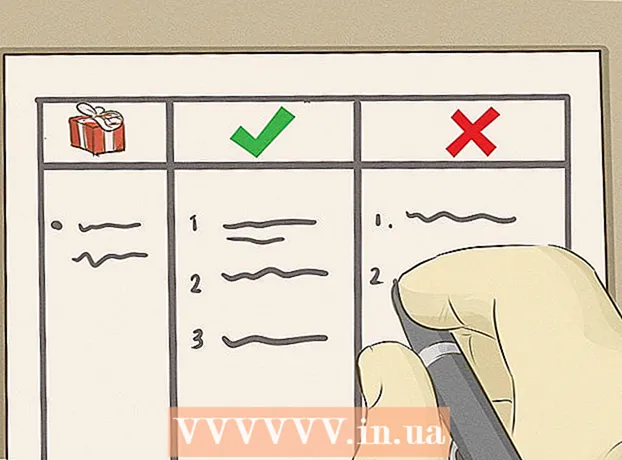Auteur:
Laura McKinney
Date De Création:
7 Avril 2021
Date De Mise À Jour:
26 Juin 2024
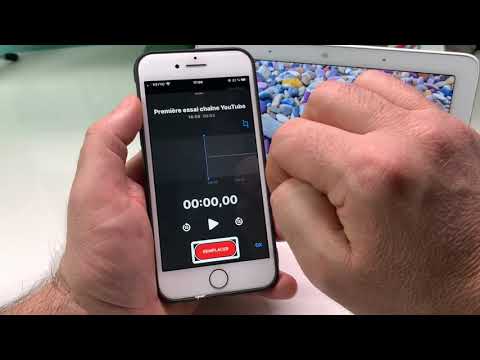
Contenu
L'iPhone dispose d'une application de mémos vocaux qui nous permet d'enregistrer et de modifier nos enregistrements vocaux. Vous pouvez l'utiliser pour enregistrer votre propre voix, enregistrer le contenu d'une conférence, etc. Après avoir enregistré le mémo, vous pouvez le découper pour vous débarrasser des paragraphes qui n'ont pas de discours ou d'informations importantes. Vous pouvez également partager des enregistrements en envoyant des fichiers par e-mail ou via des applications de messagerie.
Pas
Partie 1 sur 4: Envoi de messages audio sur les messages
Ouvrez l'application de messagerie Messages. Vous pouvez envoyer rapidement des messages vocaux aux contacts iMessage à l'aide de l'application Messages.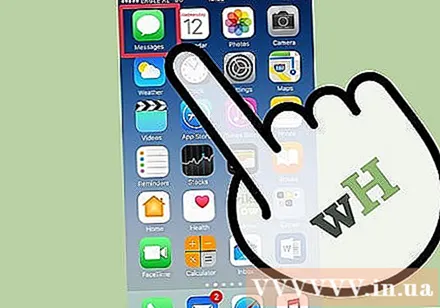

Ouvrez une conversation. Vous devez parler à un utilisateur iMessage avant de pouvoir envoyer des messages vocaux. Vérifiez vos messages de discussion et la barre de titre, s'ils sont verts, vous ne pouvez pas discuter via iMessage. S'il est bleu, vous pouvez commencer à envoyer des messages vocaux.
Appuyez et maintenez sur le bouton du microphone à côté du champ iMessage. Ce bouton apparaît uniquement lorsque vous discutez avec un utilisateur iMessage spécifique.
Enregistrez le message vocal tout en maintenant le bouton du microphone enfoncé. Maintenez simplement ce bouton enfoncé, vous pouvez enregistrer aussi longtemps que vous le souhaitez.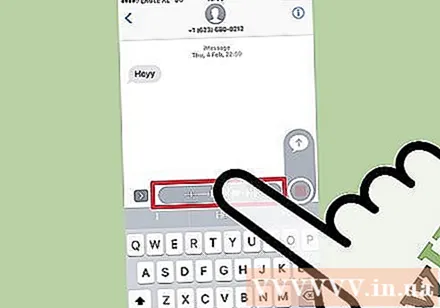
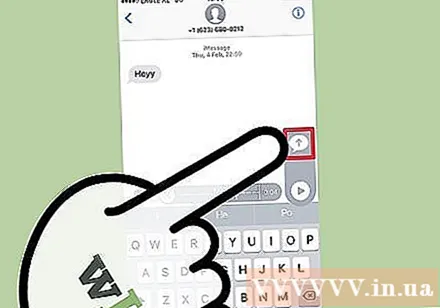
Faites glisser votre doigt sur le bouton Envoyer pour envoyer. Le message vocal sera immédiatement envoyé à l'autre personne. Si vous souhaitez annuler, relâchez votre doigt et appuyez sur le «X» à côté de l'enregistrement. publicité
Partie 2 sur 4: Enregistrer un mémo vocal
Ouvrez l'application Mémos vocaux, généralement située dans le dossier «Extras» sur l'écran d'accueil. L'application a une icône de graphique sonore sur fond blanc.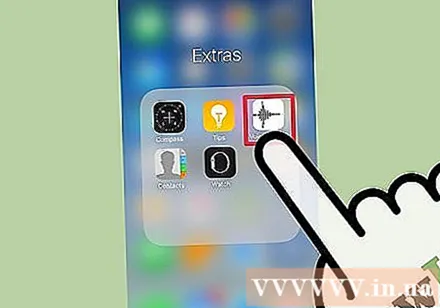
- Vous pouvez également maintenir la touche Accueil enfoncée pour démarrer Siri et dire «Enregistrer un mémo vocal» pour démarrer l'application.
Cliquez sur le bouton Enregistrer pour démarrer l'enregistrement. Le son sera immédiatement enregistré à l'aide du microphone de l'iPhone. Plus vous rapprochez votre téléphone de la source du son, plus la qualité du son sera claire.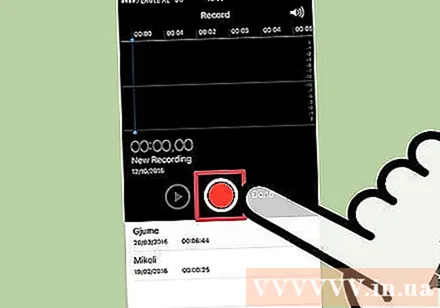
- Vous obtiendrez de meilleurs enregistrements si vous utilisez les écouteurs Apple avec le microphone intégré au fil. Lors de l'enregistrement sur l'iPod Touch, vous devez utiliser ces écouteurs car l'iPod Touch n'a pas de microphone.
- Les étuis de téléphone peuvent interférer avec le microphone. Vous devez retirer votre iPhone de l'étui pour un meilleur enregistrement.
Cliquez à nouveau sur le bouton Enregistrer pour suspendre l'enregistrement. Vous pouvez faire une pause et apprendre autant de fois que vous le souhaitez.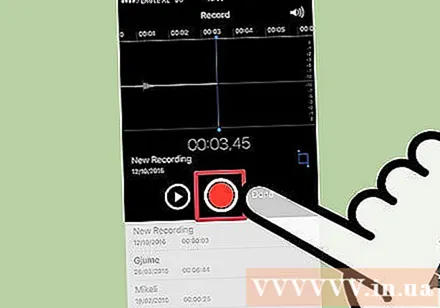
Cliquez sur "Terminé" une fois l'enregistrement terminé pour enregistrer. Vous serez invité à nommer l'enregistrement. Après avoir entré un nom, appuyez sur "Enregistrer" pour enregistrer le fichier dans la liste des mémos vocaux.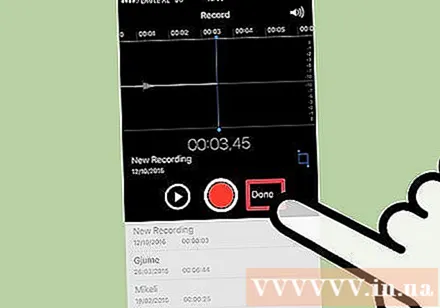
- Il n'y a pas de réelle limite à la durée, mais l'iPhone peut manquer de mémoire si l'enregistrement est trop long. Fondamentalement, chaque minute d'enregistrement est de 480 Ko, ce qui signifie qu'une heure d'enregistrement sera d'environ 30 Mo.
Partie 3 sur 4: Couper un mémo vocal
Cliquez pour ouvrir un enregistrement dans la liste des mémos vocaux. Vous verrez cette liste lorsque vous démarrez l'application Mémos vocaux. Vous pouvez couper les enregistrements pour supprimer les segments inutiles ou diviser un long fichier en sections.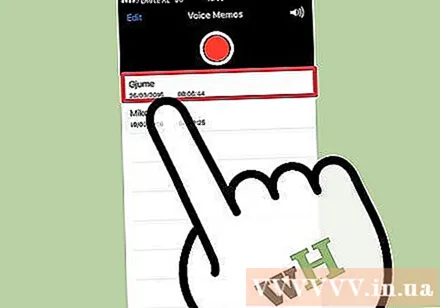
Cliquez sur le bouton "Modifier" sous le mémo vocal. Ce bouton n'apparaît qu'après avoir sélectionné un enregistrement.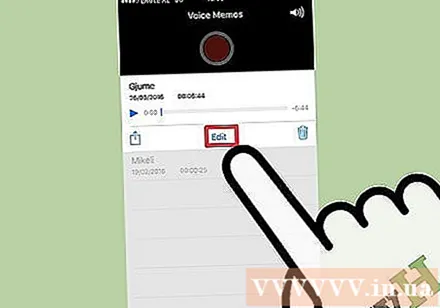
Cliquez sur le cadre bleu pour ouvrir le mode Trim. Des barres rouges apparaîtront à la fin de chaque enregistrement.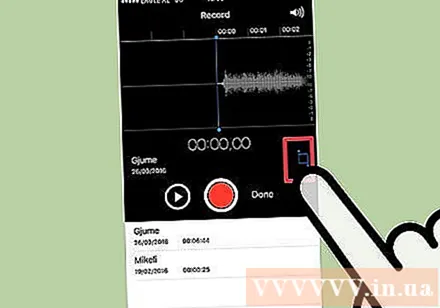
Faites glisser les barres rouges pour définir un nouveau point de départ et de fin pour l'enregistrement. Vous pouvez cliquer et faire glisser chaque barre pour modifier les positions de début et de fin. Utilisez-le pour supprimer les parties silencieuses au début ou à la fin de l'enregistrement, ou pour sélectionner la partie du son pour laquelle vous souhaitez créer un nouveau fichier.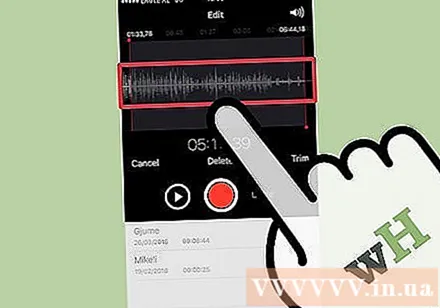
- Vous pouvez couper plusieurs fois pour obtenir les résultats souhaités. Par exemple, vous coupez une fois pour supprimer le segment silencieux au début, puis vous coupez à nouveau pour vous débarrasser du segment silencieux à la fin de l'enregistrement. Vous pouvez ensuite découper une partie de l'enregistrement pour créer un nouveau fichier.
Cliquez sur "Trim" après avoir fini de définir les nouveaux points de départ et d'arrivée. Vous serez invité à créer un nouvel enregistrement à partir de la coupe ou à écraser l'original.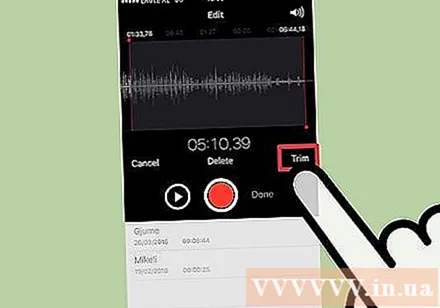
- Si vous choisissez d'en enregistrer un nouveau, l'audio que vous avez sélectionné avec l'outil Découper deviendra un nouveau fichier et l'original restera inchangé.
- Si vous choisissez d'écraser le fichier d'origine, seul ce que vous avez configuré avec l'outil Découper sera conservé.
Partie 4 sur 4: Partage de fichiers d'enregistrement
Ouvrez le mémo vocal que vous souhaitez partager dans l'application Mémos vocaux. Vous verrez une liste d'enregistrements après avoir ouvert l'application Mémos vocaux. De là, vous pouvez envoyer les fichiers de mémo audio à d'autres. Le mémo vocal sera envoyé au format M4A et peut être lu sur la plupart des appareils modernes prenant en charge le fichier audio.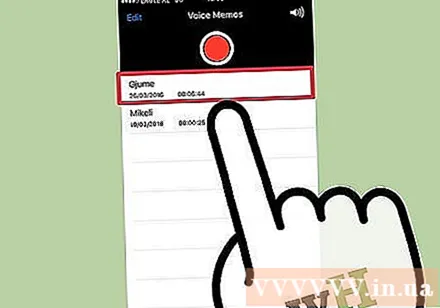
Après avoir sélectionné un fichier, cliquez sur le bouton Partager sous l'enregistrement. Cette option ressemble à un carré avec une flèche pointant vers le haut.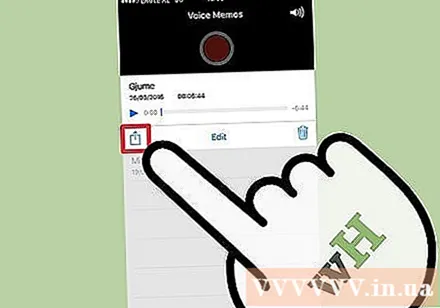
Choisissez une méthode de partage de fichiers. Vous pouvez l'envoyer via Mail, Messages ou à partir de l'une des applications de messagerie préinstallées sur l'appareil. Si vous ne voyez pas l'application de SMS souhaitée, appuyez sur le bouton "..." et lancez-la.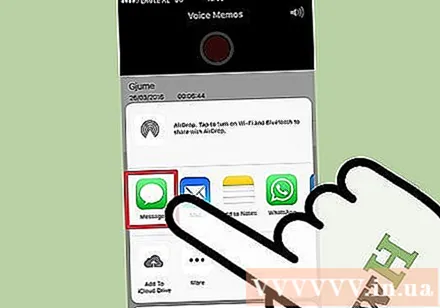
Transférez les enregistrements sur votre ordinateur. Vous pouvez enregistrer vos mémos audio sur votre ordinateur via iTunes.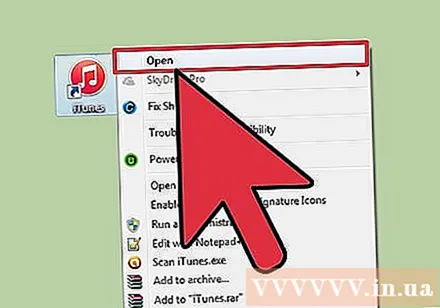
- Connectez votre iPhone à votre ordinateur et ouvrez iTunes.
- Sélectionnez l'icône du téléphone en haut de l'écran, puis cliquez sur "Musique" sur le côté gauche du menu.
- Assurez-vous que les options "Synchroniser la musique" et "Inclure les mémos vocaux" sont cochées.
- Cliquez sur le bouton "Sync" et vos mémos vocaux seront copiés dans votre bibliothèque iTunes.
Conseil
- L'App Store propose une large gamme d'applications pour répondre à vos besoins en fonctionnalités avancées de mémos vocaux.